DirectX: n päivittäminen Windows 11:ssä
Sekalaista / / November 13, 2023
DirectX on Windows-käyttöjärjestelmän osa, jonka avulla ohjelmistot, pääasiassa pelit, toimivat saumattomasti kanssasi tietokoneen laitteisto, ja sen pitäminen ajan tasalla varmistaa, että järjestelmäsi pystyy käsittelemään uusinta grafiikkaa ja multimediaa sisältö. Tässä artikkelissa tarkastellaan, kuinka voit päivittää DirectX: n nopeasti Windows 11:ssä ja 10:ssä.

Mikä on DirectX: n uusin versio? No, tätä artikkelia kirjoitettaessa se on 12. DirectX 12 julkistettiin GDC: ssä 20. maaliskuuta 2014, ja se julkaistiin virallisesti Windows 10:n rinnalla 29. heinäkuuta 2015. Yksi merkittävistä eduista on, että se parantaa grafiikan suorituskykyä. Lisäksi se tarjoaa yhteensopivuuden uusimpien pelien kanssa, korjaa virheitä ja parantaa turvallisuutta.
Mutta ensin, katsokaamme tarkasti, mitä DirectX on.
Mikä on DirectX ja miksi se on tärkeää
DirectX: llä on keskeinen rooli multimedia- ja pelisovelluksissa. Se kattaa ohjelmiston ja laitteiston välisen kuilun, jolloin kehittäjät voivat olla vuorovaikutuksessa tietokoneen laitteistokomponenttien, kuten näytönohjainkorttien, äänilaitteiden ja syöttöoheislaitteiden kanssa. DirectX: n avulla käyttäjät voivat renderöidä 2D- ja 3D-grafiikkaa, hallita multimediasisältöä, käsitellä käyttäjän syötteitä ja hallita verkkopelejä.
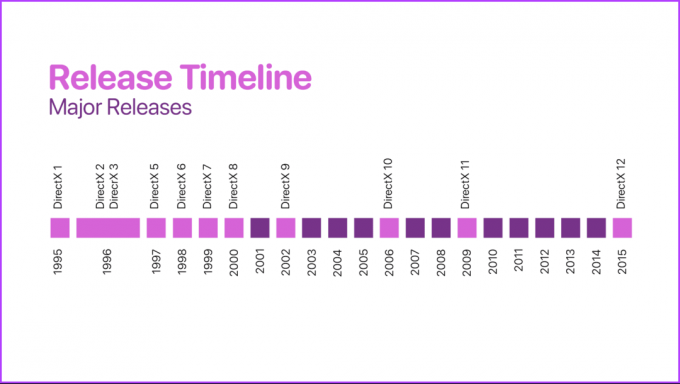
Pohjimmiltaan DirectX varmistaa, että pelit ja multimediasovellukset voivat hyödyntää tietokoneen laitteiston koko potentiaalin. runsaat ja mukaansatempaavat kokemukset, mikä tekee siitä ratkaisevan teknologian peliteollisuudelle ja sovelluksille, jotka sisältävät grafiikkaa ja multimedia.
Tämän ymmärryksen avulla tarkistetaan, mikä DirectX-versio sinulla on.
Kuinka tarkistaa nykyinen DirectX-versio Windows-tietokoneellasi
Tietokoneen DirectX-version tarkistaminen on yksinkertaista. Noudata alla olevia ohjeita.
Vaihe 1: Paina näppäimistön Windows-näppäintä, kirjoita Juostaja napsauta Avaa.
Huomautus: Vaihtoehtoisesti paina 'Windows-näppäin + R' avataksesi Suorita-valintaikkunan nopeasti.

Vaihe 2: Kirjoita alla oleva komento tekstikenttään ja napsauta OK.
dxdiag
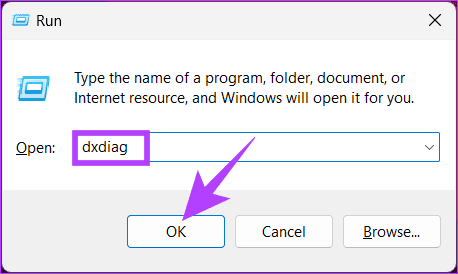
Vaihe 3: Napsauta Kyllä DirectX-diagnostiikkatyökalun ponnahdusikkunassa.
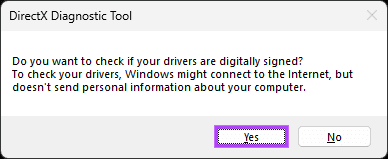
Vaihe 4: Nyt DirectX-diagnostiikkatyökalun ikkunan Järjestelmä-välilehden alla näet Järjestelmätiedot-osion, joka näyttää DirectX-version.
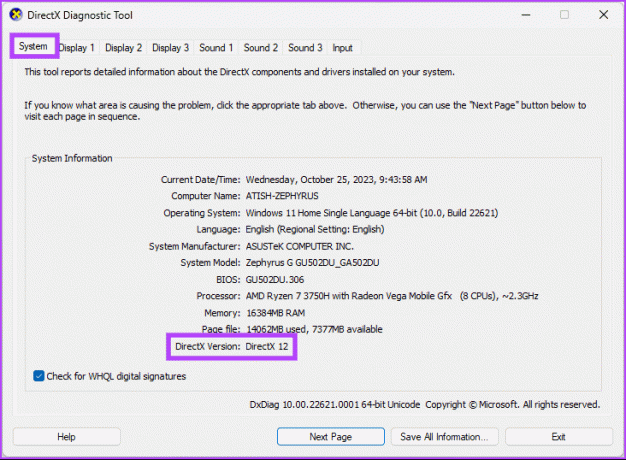
Se siitä. Tiedät nyt Windows-tietokoneesi DirectX-version. Vaikka DirectX on olennainen osa Windows-käyttöjärjestelmää, voit asentaa DirectX: n manuaalisesti Windowsiin.
Uusimman DirectX-version asentaminen Windowsiin
On olemassa useita tapoja päivittää DirectX-versio Windows 11- tai 10-tietokoneellasi. Aloitetaan helpoimmasta ja siirrytään sitten joihinkin vähemmän tunnettuihin menetelmiin.
1. Windows Updaten käyttäminen
Tämä menetelmä on helpoin ja yleisin tapa päivittää DirectX tietokoneellasi. Noudata alla olevia ohjeita.
Vaihe 1: Paina näppäimistön Windows-näppäintä, kirjoita asetuksetja napsauta Avaa.

Vaihe 2: Siirry Asetukset-ikkunassa kohtaan Windows Update.
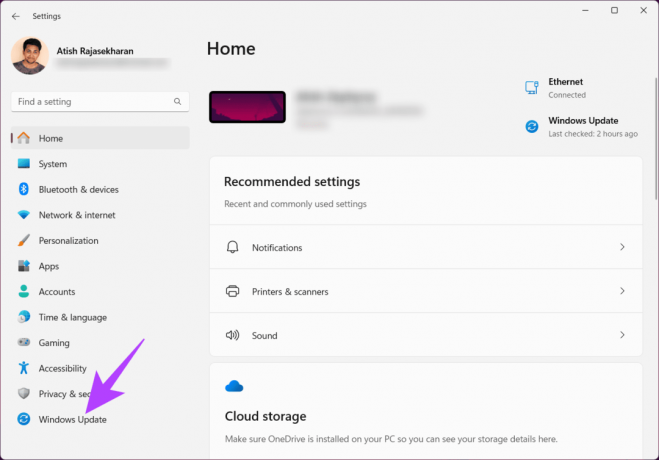
Vaihe 3: Napsauta Windows Update -osiossa olevaa Tarkista päivitykset -painiketta.
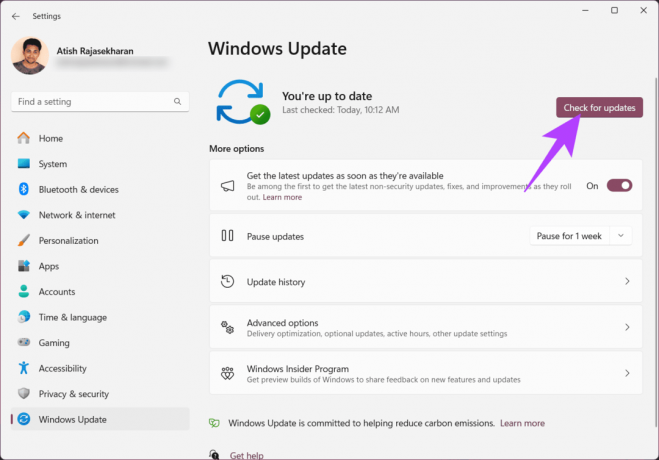
Vaihe 4: Lataa ja asenna nyt saatavilla olevat Windows-päivitykset. Kun päivitys on valmis, sinun olisi pitänyt päivittää DirectX-versiosi, jos uudempi versio on saatavilla.
Kun DirectX-päivitys on valmis, käynnistä tietokone uudelleen. käytät uusinta versiota, kun se käynnistyy uudelleen. Jos se ei päivittynyt, voit päivittää näytönohjaimen ohjain suoraan ja saada ongelma ratkaistua. Jos tämä ei korjaa DirectX-virheitä, siirry seuraavaan menetelmään.
2. Microsoft Update Catalogista
Tämä on toinen tapa päivittää tai ladata DirectX, joka on yhtä yksinkertainen. Tämä menetelmä ohittaa Windows Update -osion ja antaa sinun ladata päivityksen suoraan Microsoftin verkkosivustolta ja asentaa sen.
Vaihe 1: Avaa Microsoft Update -luettelo haluamassasi selaimessa Windows-tietokoneellasi.
Siirry Microsoft Update -luetteloon
Vaihe 2: Valitse päivitysluettelosta päivitys, jonka haluat asentaa.
Vaihe 3: Napsauta Lataa.

Vaihe 4: Napsauta uudessa ikkunassa hyperlinkkiä.
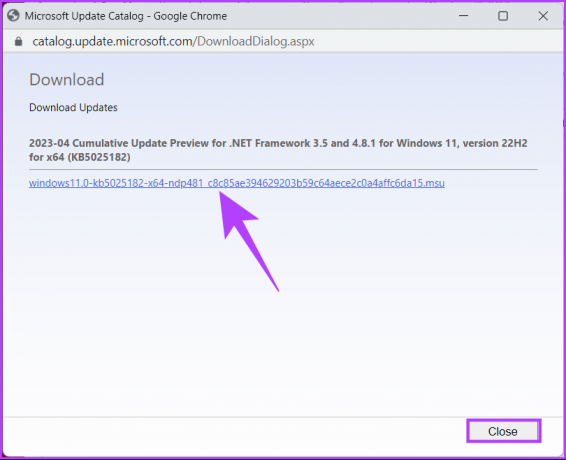
Vaihe 5: Kun teet sen, päivitys latautuu automaattisesti ja tallennetaan. Kaksoisnapsauta tiedostoa ja asenna se tehokkaasti noudattamalla ohjeita.
Kun olet asentanut, käynnistä tietokone uudelleen pyydettäessä. Ja siinä mennään! Olet asentanut uusimman DirectX-version Windowsiin.
Jos et voi päivittää DirectX: ää, voit tutustua DirectX-diagnostiikkatyökaluihin. Olemme käsitelleet samaa asiaa käsittelevässä artikkelissamme kuinka korjata DirectX, joka ei asennu Windowsiin. Onko sinulla ongelmia vanhojen pelien pelaamisessa päivityksen jälkeen? Tutustu seuraavaan menetelmään.
3. Vieraile Microsoft Download Centerissä
Toisin kuin kaksi viimeistä menetelmää, tämä menetelmä on paljon suorempi, jossa voit päivittää DirectX: n käyttämällä loppukäyttäjän ajonaikaista verkkoasennusohjelmaa. Noudata alla olevia ohjeita.
Huomautus: Menetelmä ei muuta DirectX: n versiota, vaan sen sijaan asentaa joitain vanhoja DirectX SDK -tekniikoita rinnakkain, joita vanhemmat pelit saattavat tarvita.
Vaihe 1: Siirry Microsoft Download Centeriin haluamallasi selaimella Windows-tietokoneellasi.
Siirry Microsoft Download Centeriin
Vaihe 2: Valitse nyt kieli ja napsauta Lataa-painiketta.
Huomautus: Voit myös tarkistaa järjestelmävaatimukset vierittämällä alaspäin.
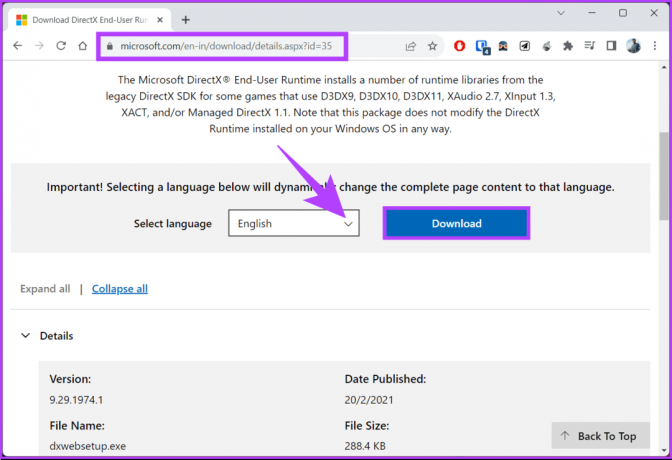
Vaihe 3: Kun asennustiedosto on ladattu, kaksoisnapsauta sitä.
Napsauta ponnahdusikkunassa Kyllä.
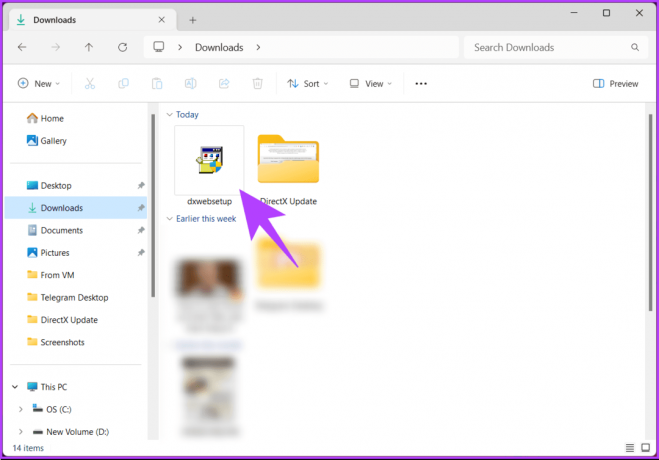
Vaihe 4: Valitse asennusikkunassa Hyväksyn sopimuksen ja napsauta Seuraava.
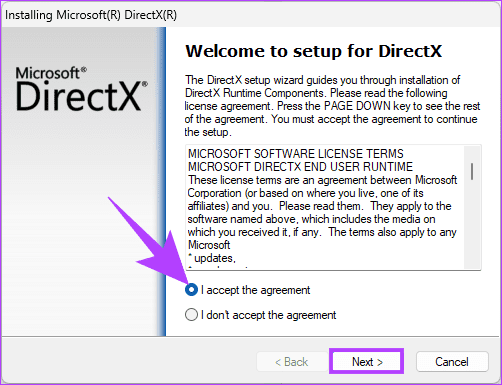
Vaihe 5: Jos haluat kokeilla Bing Baria, napsauta Seuraava. Jos ei, poista valinta kohdasta "Asenna Bing Bar" ja napsauta Seuraava.
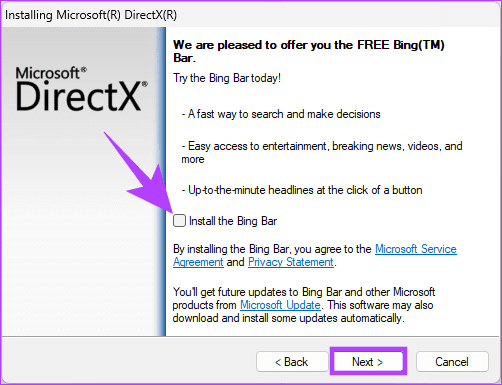
Asennusprosessi alkaa automaattisesti, ja kun asennus on tehty, sulje ohjatun asennusikkunan ikkuna napsauttamalla Valmis. Käynnistä nyt tietokoneesi uudelleen, ja kun se tulee takaisin, vanhempien pelisi pitäisi tukea DirectX: ää.
Jos sinulla on kysyttävää, joihin emme vastanneet, tutustu alla olevaan UKK-osioon.
Usein kysytyt kysymykset DirectX: n päivittämisestä
Kyllä, DirectX: n päivittäminen on turvallista, eikä se vaikuta negatiivisesti olemassa olevaan ohjelmistoosi. Uudet DirectX-versiot ovat taaksepäin yhteensopivia, mikä tarkoittaa, että ne voivat käyttää vanhempia pelejä ja sovelluksia ilman ongelmia.
DirectX on Windowsin yksinomainen tekniikka. Jos käytät muuta kuin Windows-käyttöjärjestelmää (esim. macOS tai Linux), et päivitä DirectX: ää. Sen sijaan sinun tulee varmistaa, että järjestelmäsi on yhteensopiva käytettävän ohjelmiston kanssa.
Paranna pelikokemustasi
Nyt kun tiedät kuinka päivittää DirectX Windowsissa, voit varmistaa, että järjestelmäsi toimii uusimman version, optimoimalla sen suorituskyvyn ja varmistamalla, että sinulla on paras peli- ja multimedia kokea. Saatat myös haluta oppia kuinka parantaa pelien suorituskykyä Windows 11:ssä.

Kirjoittanut
Atish on kokenut teknologian harrastaja, bloggaaja ja sisällöntuottaja, jolla on tietojenkäsittelytieteiden insinöörin tutkinto. Hän aloitti bloggaamisen vuonna 2015. Yli 2000+ artikkelia, jotka kattavat teknisiä uutisia, teknisiä vikoja ja kattavia älypuhelin- ja tietokonearvosteluja, hänen työnsä on koristanut arvostettujen sivustojen sivuja, kuten Gizbot, Firstpost, PhoneArena, GSMArena ja IBTimes. Atish kattaa laajan valikoiman GT: n aiheita, mukaan lukien ohjeet, arvokkaat vinkit ja vianetsintäoppaat. Hänellä on digitaalisen markkinoinnin ja sisältöstrategioiden sertifioinnit, jotka varmistavat, että hän pysyy tekniikan trendien kärjessä ja säilyttää korkeimmat eettiset standardit.



